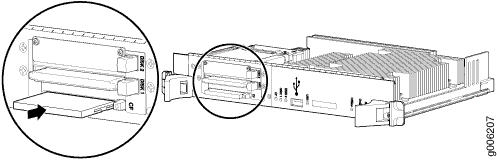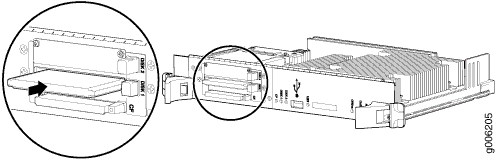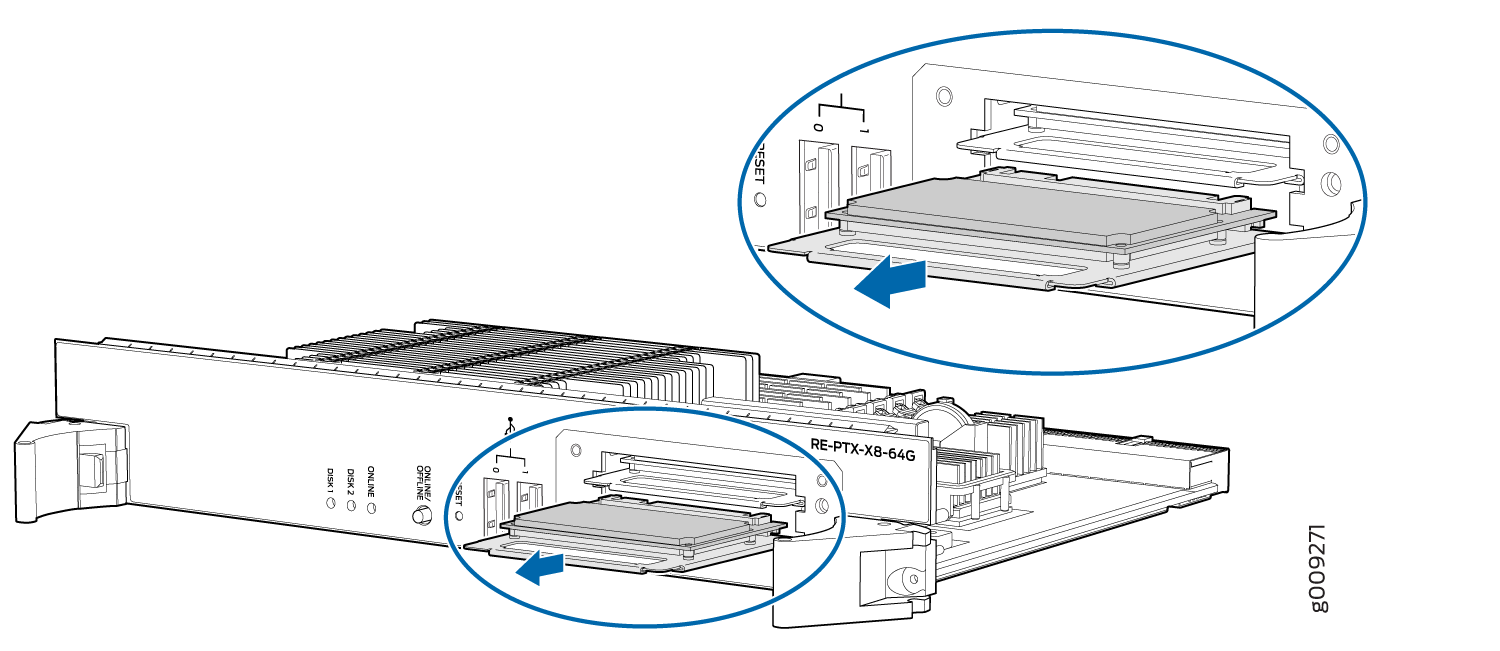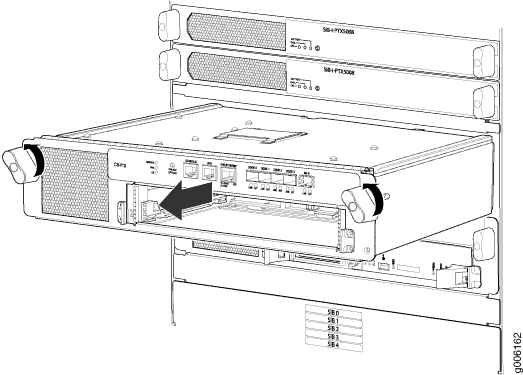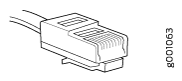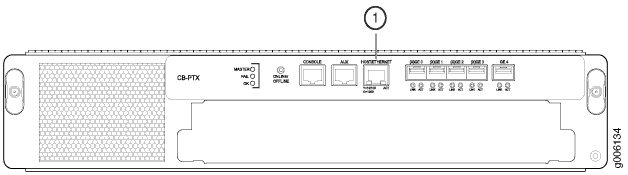このページで
PTX5000 ホスト サブシステムの保守
PTX5000 ホスト サブシステムの保守
目的
PTX5000 のパフォーマンスを最適化するには、ホスト サブシステムの状態を確認します。各ホスト サブシステムは、ルーティング エンジンと隣接して機能するコントロール ボードで構成されています。
アクション
定期的に:
ホスト サブシステムの LED OK を 確認し、 のクラフト インターフェイスで 失敗 します(HOST0 および HOST1)。クラフト インターフェイス上の LED の詳細については、 PTX5000 クラフト インターフェイス LED を参照してください。
通常の運用時:
クラフト インターフェイスの緑色のホスト サブシステム OK LED が点灯します。
クラフト インターフェイスの赤色のホスト サブシステム FAIL LED は点灯しません。
PTX5000 ホスト サブシステムをオフラインにした場合の影響を理解する
非冗長ホスト サブシステムをオフラインにする
非冗長ホスト サブシステムをオフラインにすると、PTX5000 がシャットダウンされます。
バックアップ ホスト サブシステムをオフラインにする
バックアップ・ホスト・サブシステムをオフラインにしても、PTX5000 の機能が中断することはありません。バックアップ ホスト サブシステムは、ホットリムーブ可能でホットインサート可能です。
プライマリ ホスト サブシステムをオフラインにする
プライマリ ルーティング エンジンの削除または障害は、高可用性設定に基づく転送とルーティングに影響します。
グレースフルルーティングエンジンスイッチオーバー(GRES)やノンストップアクティブルーティング(NSR)などの高可用性機能の設定については、 高可用性ユーザーガイドを参照してください。
どちらのルーティング エンジンも、同じ Junos OS リリースを実行している必要があります。
バックアップルーティングエンジンの設定が以前のプライマリの設定と異なる場合、ルーターのパフォーマンスが変更される可能性があります。最も予測可能なパフォーマンスを実現するには、各ルーティング エンジンに固有のパラメータを除き、2 つのルーティング エンジンを同一に設定します。
ルーティングエンジン固有のパラメーターを設定し、両方のルーティングエンジンで同じ設定を使用するには、 階層レベルで および ステートメントのre0下に適切な設定ステートメントを[edit groups]含め、 ステートメントをapply-groups使用re1します。手順については、 Junos OS管理ライブラリを参照してください。
プライマリ ホスト サブシステムがオフラインになったり、プライマリ ロール スイッチ中に使用されたりすると、バックアップ ホスト サブシステムがプライマリとなり、バックアップ ルーティング エンジンがルーティング エンジンの機能を引き受けます。プライマリ ホスト サブシステムはホットプラグ対応です。バックアップルーティングエンジンへのスイッチオーバー中:
高可用性機能が有効になっていないデュアル ルーティング エンジン - パケット転送エンジンの再初期化中にトラフィックが中断されます。スタンバイのルーティング エンジンがプライマリになり、パケット転送エンジン コンポーネントがリセットされ、新しいプライマリ ルーティング エンジンに接続されている間、パケット転送は停止します。カーネルと転送プロセスはすべて再起動されます。新しいプライマリ ルーティング エンジンへのスイッチオーバーが完了すると、ルーティング コンバージェンスが実行され、トラフィックが再開されます。
GRES は、Junos OS リリース 12.1X48 以降でサポートされています。
GRESが有効:グレースフルルーティングエンジンスイッチオーバーは、インターフェイスとカーネル情報を保持します。トラフィックは中断されません。バックアップルーティングエンジンは直ちにルーティングエンジン機能を引き継ぎ、パケット転送を中断しません。ただし、グレースフル ルーティング エンジン スイッチオーバーでは、コントロール プレーンは保持されません。隣接ルーターは、PTX5000 が再起動したことを検出し、個々のルーティング プロトコル仕様に規定された方法でイベントに対応します。スイッチオーバー中にルーティングを中断することなくルーティングを保持するには、グレースフルルーティングエンジンスイッチオーバーをノンストップアクティブルーティングと組み合わせる必要があります。
ノンストップ アクティブ ルーティングは、Junos OS リリース 12.1X48R3 以降でサポートされています。
ノンストップアクティブルーティングが有効になっています(ノンストップアクティブルーティングを有効にするには、グレースフルルーティングエンジンスイッチオーバーを設定する必要があります)。ノンストップアクティブルーティングは、変更が発生したことをピアノードに警告することなく、ルーティングエンジンのスイッチオーバーをサポートします。ノンストップ アクティブ ルーティングは、グレースフル ルーティング エンジン スイッチオーバーと同じインフラストラクチャを使用して、インターフェイスとカーネル情報を保持します。しかし、ノンストップアクティブルーティングは、両方のルーティングエンジンでルーティングプロトコルプロセス(rpd)を実行することで、ルーティング情報とプロトコルセッションも保持します。さらに、ノンストップアクティブルーティングは、カーネルで維持されるTCP接続を保持します。
グレースフルリスタートが設定されている-グレースフルリスタートは、ルーティングプロトコルの拡張を提供し、隣接するヘルパールーターが再起動ルーターにルーティング情報を復元できるようにします。これらの拡張機能は、グレースフルリスタートについて隣接ルーターに信号を送り、ネイバーがルーターの再起動に反応したり、グレースフルリスタート期間中にネットワークに状態の変化を伝播しないようにします。ネイバーは、再起動ルーターがネットワークの再コンバージェンスを発生させることなく、ルーティングプロトコルを停止および再起動できるようにするルーティング情報を提供します。グレースフル リスタートをサポートするには、ネイバーが必要です。ルーティングプロトコルプロセス(rpd)が再起動します。グレースフル リスタート間隔が必要です。特定のプロトコルでは、ネットワークの大幅な変更によりグレースフル リスタートが停止する可能性があります。
「」も参照
PTX5000 ルーティング エンジンの保守
目的
最適なパフォーマンスを実現するには、ルーティング エンジンの状態を検証します。
アクション
定期的に:
クラフト インターフェイス上のホスト サブシステム LED を確認します。通常の動作時は OK LED が緑色に点灯し、 FAIL LED は点灯しません。 PTX5000 クラフト インターフェイス LED を参照してください。
ルーティング エンジンの LED を確認します。通常の動作時には、各ルーティング エンジンの オンライン LED が緑色に点灯し、ルーティング エンジンが機能していることを示します。 PTX5000 ルーティング エンジン LED を参照してください。
クラフト インターフェイスの LCD ディスプレイを見て、ルーティング エンジンのステータスに関する情報を表示します。
コマンドを
show chassis routing-engine発行して、ルーティング エンジンが正しく動作していることを確認します。
PTX5000 RE-DUO-C2600 ルーティング エンジンの交換
PTX5000 ホスト サブシステムをオフラインにする
ルーティング エンジンを交換する前に、ホスト サブシステムをオフラインにする必要があります。ホスト サブシステムはオフラインになり、1 つのユニットとしてオンラインになります。ホスト サブシステムをオフラインにすることで、トラフィック、転送、ルーティングに対する影響に注意してください。 PTX5000 ホスト サブシステムをオフラインにした場合の影響について理解する。
ホスト サブシステムをオフラインにするには:
PTX5000 ルーティング エンジンの取り外し
PTX5000 には、1 つまたは 2 つのルーティング エンジンを搭載できます。これらは、シャーシ背面の SIB の下のコントロール ボード内のスロットにあります。各ルーティング エンジンの重量は最大 1.3 kg(2.8 ポンド)です。
ルーティング エンジンを削除するには( 図 1 を参照)。
- 帯電防止袋または静電防止マットを安定した平らな面に置きます。
- ESD(静電放電)接地ストラップを手首に固定し、ストラップをシャーシ上のESDポイントの1つに接続します。
- ホスト サブシステムをオフラインにします。
- ルーティング エンジン フェースプレートの両側にあるイジェクター ハンドルの赤いタブを押します。
- イジェクター のハンドルを外側に向けて反転して、ルーティング エンジンの接続を解除します。
- イジェクターのハンドルでルーティング エンジンをつかみ、シャーシの半分ほど引き出します。
- ルーティング エンジンの下に手を置いて支え、シャーシから完全に引き出します。
- ルーティング エンジンを静電防止マットの上に置きます。
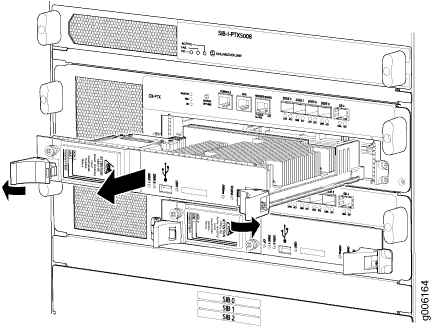 の取り外し
の取り外し
PTX5000 ルーティング エンジンの取り付け
PTX5000ルーティングエンジンにおけるコンパクトなフラッシュカードの交換
- PTX5000 ルーティング エンジンからコンパクトなフラッシュ カードを取り外す
- PTX5000 ルーティング エンジンへのコンパクトなフラッシュ カードの取り付け
- PTX5000 ルーティング エンジンのコンパクトなフラッシュ カードへの Junos OS のコピー
PTX5000 ルーティング エンジンからコンパクトなフラッシュ カードを取り外す
コンパクトフラッシュカードは、ルーティングエンジンフェースプレートの コンパクトフラッシュ スロットにあります。Compactフラッシュ カードを取り外す( 図 3 を参照)。
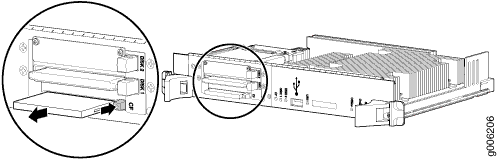 の取り外し
の取り外し
PTX5000 ルーティング エンジンへのコンパクトなフラッシュ カードの取り付け
PTX5000 ルーティング エンジンのコンパクトなフラッシュ カードへの Junos OS のコピー
初めてコンパクトフラッシュカードをインストールした後、ルーティングエンジンのソリッドステートディスク(SSD)からCompactフラッシュカードにソフトウェアをコピーする必要があります。
ソフトウェアをコンパクトフラッシュカードにコピーするには、次の手順にしたがっています。
- ルーティングエンジンに接続されたコンソールやその他の管理デバイスで、CLI動作モードを入力し、ルーター上で現在実行中のファイルシステムパーティションとアクティブなファイルシステムパーティションを CompactFtpカードのスタンバイパーティションにコピーします。コマンドを
request system snapshot partition発行します。 - スナップショットパーティション手順が完了したことを確認するメッセージがコンソールに表示されるまで待ちます。
- コマンドを
request system reboot発行して、ルーターのソフトウェアを再起動します。 - コマンドを
show system boot-messages発行して、Compactフラッシュカードがプライマリブートデバイスとして表示されていることを確認します。出力には、マウントされたデバイスが一覧表示されます。コンパクトフラッシュカードは.ad0
RE-DUO-C2600-16G での SSD ドライブの交換
- RE-DUO-C2600-16G から SSD ドライブを取り外す
- RE-DUO-C2600-16G への SSD ドライブの取り付け
- PTX5000 ルーティング エンジンのソリッド ステート ディスクに Junos OS をコピーする
RE-DUO-C2600-16G から SSD ドライブを取り外す
ソリッドステート ディスク(SSD)ドライブは、ルーティング エンジン フェースプレートの Disk1 とラベル付けされたスロットにあります。
ディスク 2 スロットは現在サポートされていません。
ルーティング エンジンから SSD ドライブを取り外す( 図 5 を参照)。
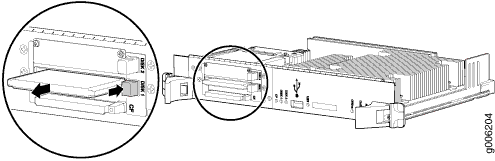
RE-DUO-C2600-16G への SSD ドライブの取り付け
PTX5000 ルーティング エンジンのソリッド ステート ディスクに Junos OS をコピーする
ソリッド・ステート・ディスク(SSD)を初めて取り付けた後、ソフトウェアをルーティング・エンジンのコンパクト・フラッシュ・カードからSSDドライブにコピーする必要があります。
ソフトウェアを SSD ドライブにコピーするには、次の手順にしたがっています。
- コンソールまたはルーティング エンジンに接続されたその他の管理デバイスで、CLI 動作モードを入力します。
- SSD ドライブをパーティション化します。コマンドを
request system partition hard-disk発行します。 - パーティション手順が完了したことを確認するメッセージがコンソールに表示されるまで待ちます。
- ルーターのソフトウェアを再起動します。コマンドを
request system reboot発行します。 - ルーター上で現在実行中のファイルシステムパーティションとアクティブなファイルシステムパーティションを、実行されていないスタンバイパーティションにバックアップします。コマンドを
request system snapshot発行します。コマ ンドを発行request system snapshotします。 - スナップショット手順が完了したことを確認するメッセージがコンソールに表示されるまで待ちます。
- ルーターのソフトウェアをもう一度再起動します。コマンドを
request system reboot発行します。 - SSD ドライブがセカンダリ ブート デバイスとして表示されていることを確認します。出力には、マウントされたデバイスが一覧表示されます。SSD ドライブは、
ad1コマンドを発行しますshow system boot-messages。
PTX5000 RE-PTX-X8-64G ルーティング エンジンの交換
RE-PTX-X8-64G ルーティング エンジンを交換するには、次の手順を実行します。
ホスト サブシステムをオフラインにする
ルーティング エンジンを交換する前に、ホスト サブシステムをオフラインにする必要があります。ホスト サブシステムはオフラインになり、1 つのユニットとしてオンラインになります。ホスト サブシステムをオフラインにすることで、トラフィック、転送、ルーティングに対する影響に注意してください。 PTX5000 ホスト サブシステムをオフラインにした場合の影響について理解する。
ホスト サブシステムをオフラインにするには:
置き換えるルーティング エンジンが現在プライマリとして機能しているかバックアップとして機能しているかを確認するには、次のいずれかの方法を使用します。
クラフト インターフェイス上の HOST 0 と HOST 1 の LED を確認します。緑色の MASTER LED が点灯した場合、対応するホスト サブシステムがプライマリとして機能しています。
コントロール ボードの マスター LED を確認します。青色の マスター LED が点灯した場合、ホスト サブシステムがプライマリとして機能しています。
コマンドを
show chassis routing-engine発行します。プライマリ ルーティング エンジンは、 フィールドでCurrent state指定されますMaster。user@host> show chassis routing-engine user@host> show chassis routing-engine Routing Engine status: Slot 0: Current state Master Election priority Master (default) ...
置き換えるルーティング エンジンが現在プライマリとして機能している場合は、CLI コマンドを使用してバックアップに切り替えます。
user@host> request chassis routing-engine master switch warning: Traffic will be interrupted while the PFE is re-initialized Toggle mastership between Routing Engines ? [yes,no] (no) yes Resolving mastership... Complete. The other Routing Engine becomes the master.
ホスト サブシステムを停止します。
user@host> request vmhost halt *** FINAL System shutdown message from user@host *** System going down IMMEDIATELY Terminated ... syncing disks... 11 8 done The operating system has halted. Please press any key to reboot.
メモ:コマンドは
request vmhost halt、発行されたコントロール プレーン上のルーティング エンジンを停止します。コマンドはルーティング エンジンをクリーンにシャットダウンするため、その状態情報は保持されます。SIB は、 コマンドが発行された後、約 5 分間、トラフィックの転送をrequest vmhost halt継続する場合があります。停止したルーティング エンジンを再起動するには、コンソールから接続する必要があります。コンソールまたは他のルーティング エンジンに接続されたその他の管理デバイスで、CLI 動作モードを入力し、次のコマンドを発行します。
user@host> request chassis cb offline slot n
n は、オフラインになっているホスト サブシステムのスロット番号が 0 または 1 です。
コントロール ボードがオフラインであることを確認します。
user@host> show chassis environment cb
ルーティング エンジンの取り外し
PTX5000 には、1 つまたは 2 つのルーティング エンジンを搭載できます。これらは、シャーシ背面の SIB の下のコントロール ボード内のスロットにあります。各ルーティング エンジンの重量は最大 1.2 kg(2.6 ポンド)です。
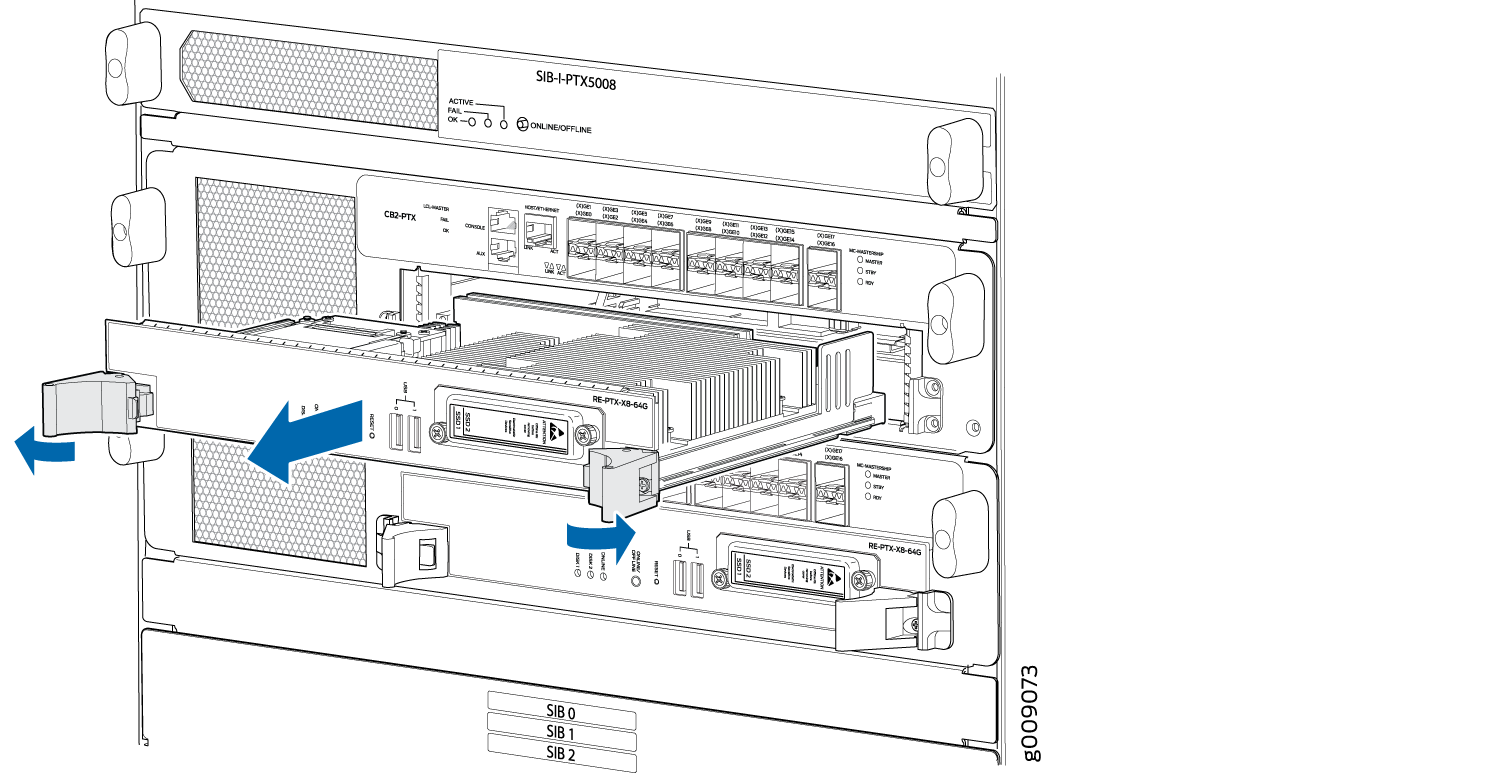 の取り外し
の取り外し
シャーシからルーティング エンジンを取り外します。
- ルーティング エンジンの電源を正常に切ります。
- 帯電防止袋または静電防止マットを安定した平らな面に置きます。ESD(静電放電)接地ストラップを手首に固定し、ストラップをシャーシ上のESDポイントの1つに接続します。
- ルーティング エンジン LED がオフになっていることを確認します。ルーティング エンジンの上部および下部にあるキャプティブ ねじを緩めます。
- イジェクターのハンドルでルーティング エンジンをつかみ、シャーシの半分ほど引き出します。
- ルーティング エンジンの下に片手を置いて支え、シャーシから完全に引き出します。ルーティング エンジンを静電防止マットの上に置きます。
ルーティング エンジン RE-PTX-X8-64G の取り付け
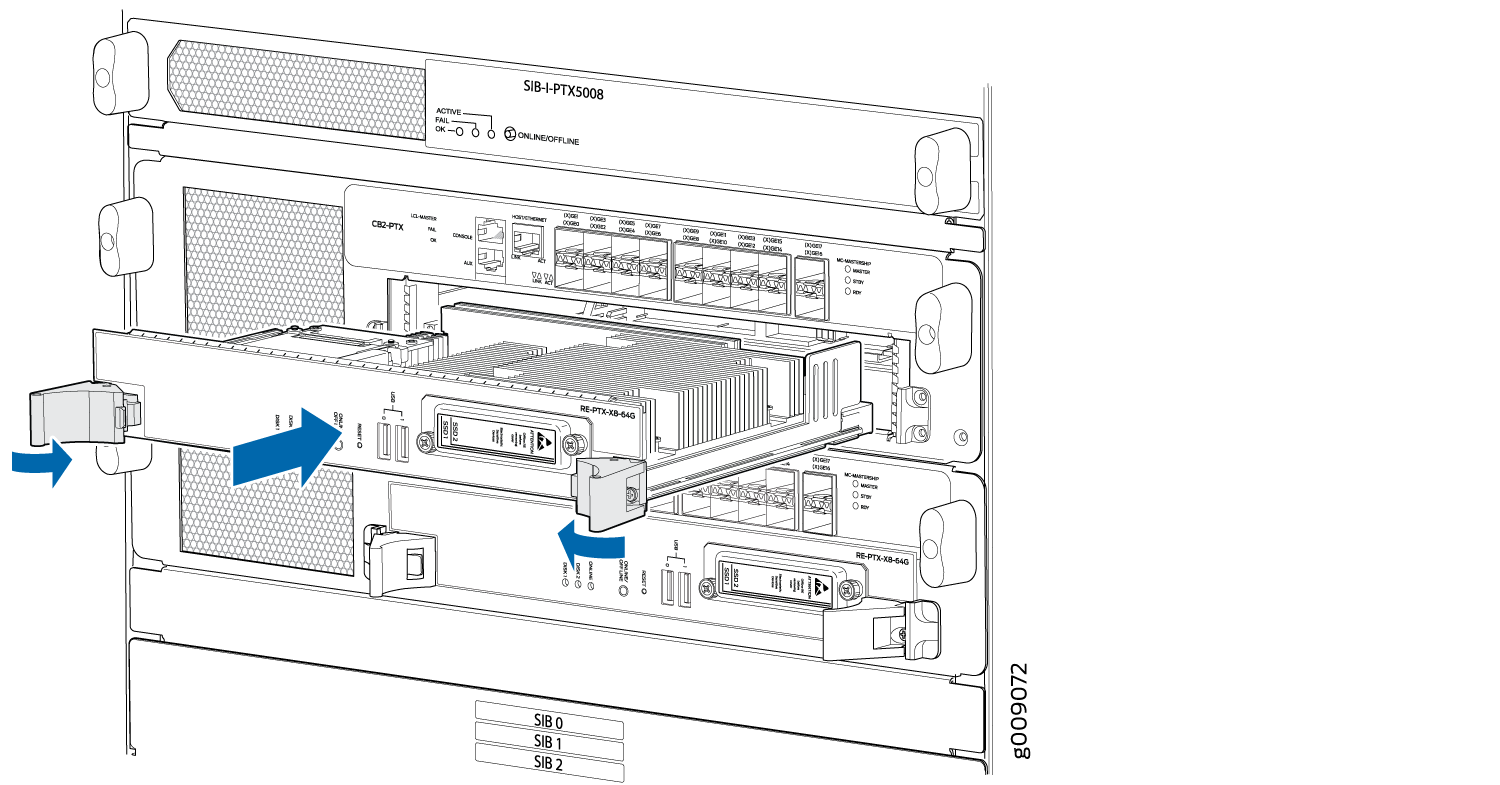 の取り付け
の取り付け
設置中は、ルーティング エンジン RE-PTX-X8-64G をコントロール ボード CB2-PTX のみに取り付けられるようにします。
ルーティング エンジンをインストールするには( 図 8 を参照)。
ESD 接地ストラップを手首に固定し、ストラップをシャーシ上の ESD ポイントの 1 つに接続します。
イジェクター ハンドルがロックされた位置にないことを確認します。必要に応じて、赤いタブを押し、イジェクター ハンドルを外側に反転します。
ルーティングエンジンの下に片手を置いてサポートします。一方、フェースプレート上のイジェクター ハンドルの 1 つをつかみます。
ルーティング エンジンの側面を、コントロール ボードの開口部内のガイドと慎重に合わせます。
抵抗が感じるまでルーティング エンジンをシャーシに押し込み、ルーティング エンジンのフェースプレートをコネクターとエンゲージメントするまで押します。
イジェクター の両ハンドルを内側に押すと、ルーティング エンジンが取り付けます。
ケーブルを再接続し、ルーティングエンジンが正しくインストールされ、正しく機能していることを確認します。
緑色のオンライン LED が点灯していることを確認します。
コマンドを使用して、ルーティングエンジンのステータスを
show chassis routing-engine確認します。
ルーティング エンジンの起動に数分かかる場合があります。PTX5000 の電源がオンで、ルーティング エンジンの対応するコントロール ボードが正常に機能している場合、ルーティング エンジンは自動的にオンラインになります。
RE-PTX-X8-64G の SSD ドライブの交換
各 RE-PTX-X8-64G ルーティング エンジンは、ジュニパーネットワークスが指定した 2 つのソリッド ステート ディスク(SSD)ドライブをサポートしています。RE-PTX-X8-64G は 、DISK1 と DISK2 のラベルが付いたスロットに 2 台の SSD ドライブを取り付けて出荷されます。 図 9 は、RE-PTX-X8-64G ルーティング エンジン上のストレージ ドライブ スロットの配置を示しています。
64 GB の細い SATA SSD ドライブが RE-PTX-X8-64G ルーティング エンジンで動作することを検証済み。
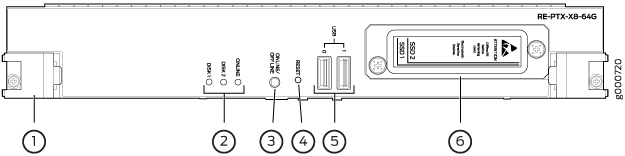
SSD ドライブを交換するには、次の手順に進めます。
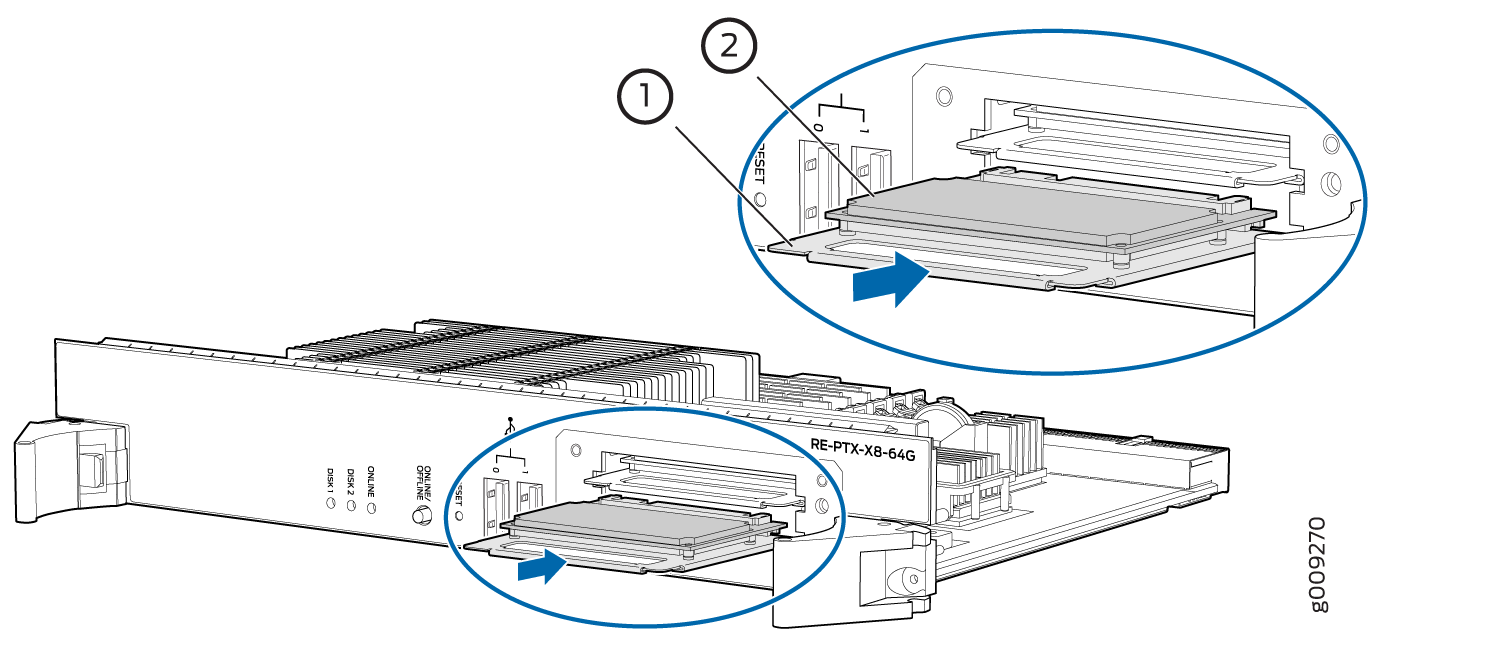
|
1
—
キャリア
|
2
—
SSD ドライブ
|
PTX5000 制御ボードの保守
目的
パフォーマンスを最適化するために、制御ボードの状態を確認します。
アクション
定期的に:
クラフト インターフェイス上のホスト サブシステム LED を確認します。 PTX5000 クラフト インターフェイス LED を参照してください。
通常の運用時:
クラフト インターフェイスの緑色のホスト サブシステム OK LED が点灯します。
クラフト インターフェイスの赤色のホスト サブシステム FAIL LED は点灯しません。
コントロールボードのフェースプレートの LED を見て、コントロールボードに関する情報を確認します。
通常の運用時:
コントロール ボードフェースプレートの緑色の OK LED が点灯します。
コントロール ボードフェースプレートの黄色の FAIL LED は点灯しません。
コマンドを
show chassis environment cb発行して、コントロールボードが正常に動作していることを確認します。
PTX5000 コントロール ボードの交換
PTX5000 ホスト サブシステムをオフラインにする
コントロール ボードを交換する前に、ホスト サブシステムをオフラインにする必要があります。ホスト サブシステムはオフラインになり、1 つのユニットとしてオンラインになります。ホスト サブシステムをオフラインにすることで、トラフィック、転送、ルーティングに対する影響に注意してください。 PTX5000 ホスト サブシステムをオフラインにした場合の影響について理解する。
ホスト サブシステムをオフラインにするには:
PTX5000 コントロール ボードの取り外し
PTX5000 コントロール ボードの取り付け
コントロール ボードを設置するには、次の操作を行います( 図 14 を参照)。
ルーティング エンジン RE-DUO-C2600-16G をコントロール ボード CB-PTX に、ルーティング エンジン RE-PTX-X8-64G をコントロール ボード CB2-PTX のみに取り付けられるようにします。
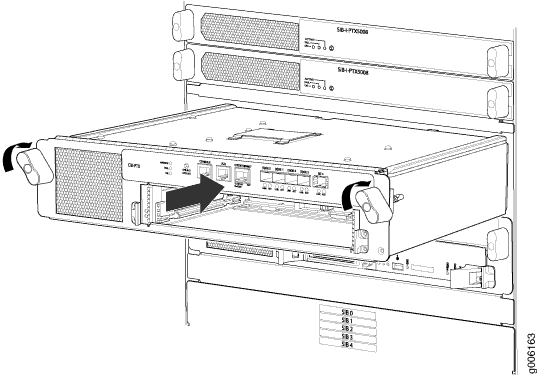
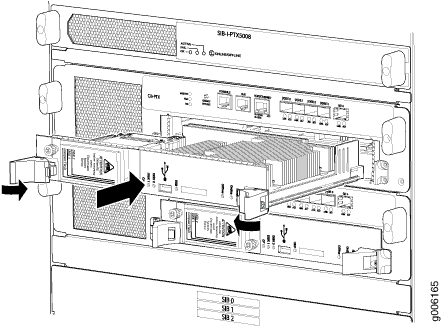
PTX5000 管理コンソールまたは補助ポート ケーブルの交換
管理コンソールまたは補助ポート・ケーブルの取り外し
ケーブルをコンソールまたは補助ポートから取り外します( 図 16 を参照)。
- ESD(静電放電)接地ストラップを手首に固定し、ストラップをシャーシ上のESDポイントの1つに接続します。
- コンソールまたは補助装置の電源を切ります。
- ケーブルのコネクターをポートから真っ直ぐ引き出します。
- ケーブルをコンソールまたは補助デバイスから取り外します。
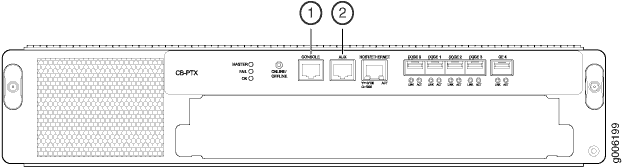
|
1
—
コンソール ポート
|
2
—
補助ポート
|
管理コンソールまたは補助ポート・ケーブルの取り付け
管理コンソールまたは補助デバイス・ケーブルを取り付ける場合は、以下の手順に従います。
- ESD(静電放電)接地ストラップを手首に固定し、ストラップをシャーシ上のESDポイントの1つに接続します。
- 必要に応じて、コンソールまたは補助デバイスの電源を切ります。
- RJ-45 コネクター付き銅線ケーブルの一端を、スロット CB0 のコントロール ボードのコンソール ポートまたは補助ポートに差し込みます。このポートは、スロット CB0 のコントロール ボードに取り付けられているルーティング エンジンに接続します。
- ケーブルのもう片方の端をコンソールまたは補助デバイスに取り付けます。
- RJ-45 コネクター付き別の銅線ケーブルの一端を CB1 のコンソール ポートまたは補助ポートに差し込みます。このポートは、スロット CB1 のコントロールに取り付けられているルーティング エンジンに接続します。
- ケーブルのもう片方の端をコンソールまたは補助デバイスに取り付けます。
PTX5000 管理イーサネット ケーブルの交換
PTX5000 管理イーサネット ケーブルの取り外し
PTX5000 管理イーサネット ケーブルの取り付け
管理イーサネット ケーブルを取り付ける方法: